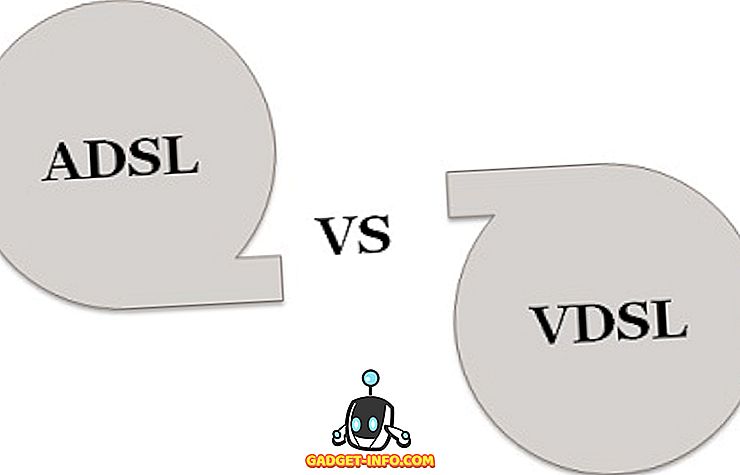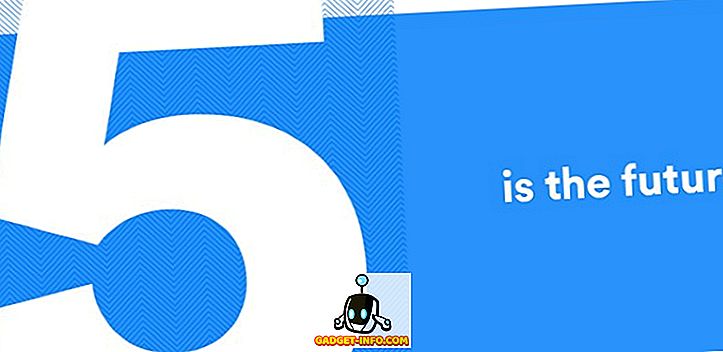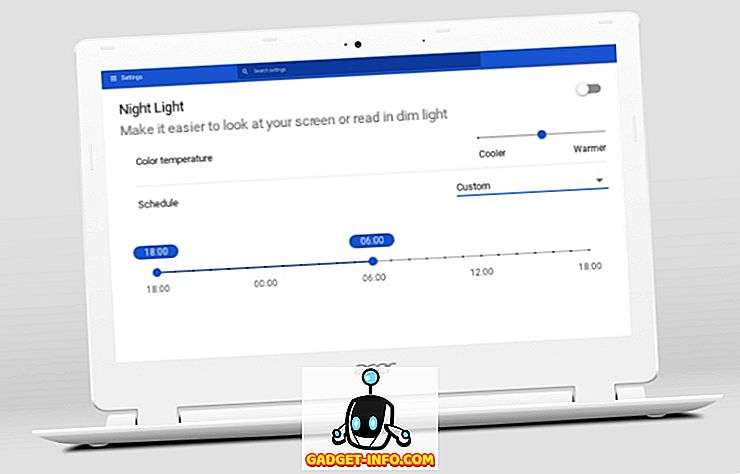Една от най-често срещаните проблеми, с които могат да се сблъскат потребителите на Google Chrome, е грешката в DNS_Probe_Finished_Nxdomain. Това, което по принцип означава тази грешка, е, че браузърът не е успял да извлече информация от вашия DNS, за да покаже уебсайтовете, които търсите. По принцип, когато възникнат тези проблеми, няма да имате достъп до интернет. За щастие, има редица поправки за решаване на DNS_Probe_Finished_Nxdomain грешка, за да получите вашия уеб браузър към нормалното. В тази статия ще разгледаме всички стъпки, които можете да предприемете, за да коригирате проблема с DNS_Probe_Finished_Nxdomain:
Fix DNS_Probe_Finished_Nxdomain Грешка
В зависимост от устройството, което използвате, грешката за DNS_Probe_Finished_Nxdomain ще се различава. Всъщност ще използваме едно и също решение както на платформите Mac, така и на Windows, но стъпките за всяка платформа ще се различават . Ето защо ще ви покажа как да поправите тази грешка както на MacOS, така и на Windows машини. Но преди да направим това, нека видим общ метод, който можете да използвате, за да решите този проблем, независимо от платформата, която използвате:
1. Изчистване на всички данни от сърфирането и кеш за DNS в мрежата
Преди да започнете пълна диагностика на вашата система, първо, можете да опитате да разрешите този проблем в самия браузър на Chrome. Първият метод е да изчистите всичките си данни за сърфиране и да изчистите DNS кеша на браузъра и това е как да го направите:
- Отворете Chrome и копирайте и поставете следния URL адрес, след което натиснете Enter.
Chrome: // настройки / clearBrowserData
2. На тази страница кликнете върху Разширени и след това кликнете върху падащото меню до „Времеви диапазон“ и изберете опцията „Всички времена“.
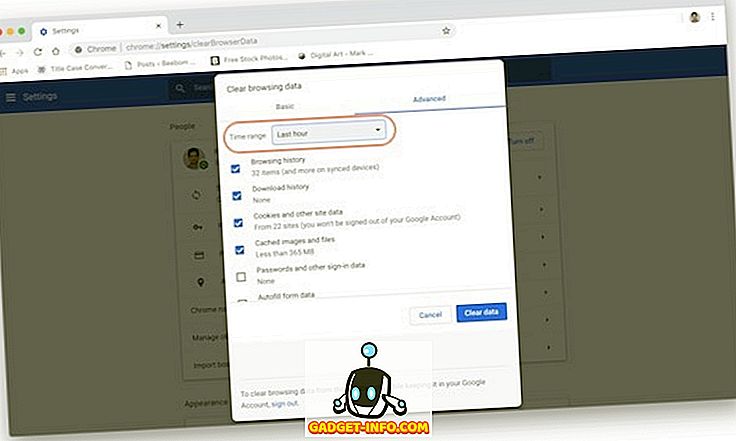
3. Сега се уверете, че са поставени отметки в квадратчетата до История на браузъра, История на изтеглянията, „Бисквитки“ и други данни на сайтовете, както и кешираните изображения и файлове. Сега кликнете върху бутона „Изчистване на данните“.
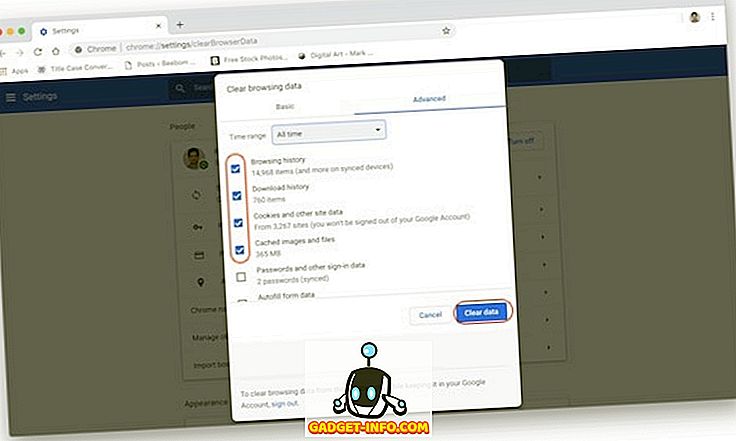
2. Възстановяване на настройките по подразбиране
Ако горният метод разреши вашата DNS_Probe_Finished_Nxdomain грешка, не е необходимо да продължите. Въпреки това, ако не е, има още едно нещо, което можете да опитате. При този метод ще възстановим по подразбиране всички настройки на Chrome:
- Копирайте и поставете следната връзка в адресната лента на браузъра на Chrome и натиснете „Enter“.
Chrome: // знамена /
2. Тук кликнете върху бутона “Reset all to Default” и след това натиснете бутона “Relaunch Now”, за да приложите промените.
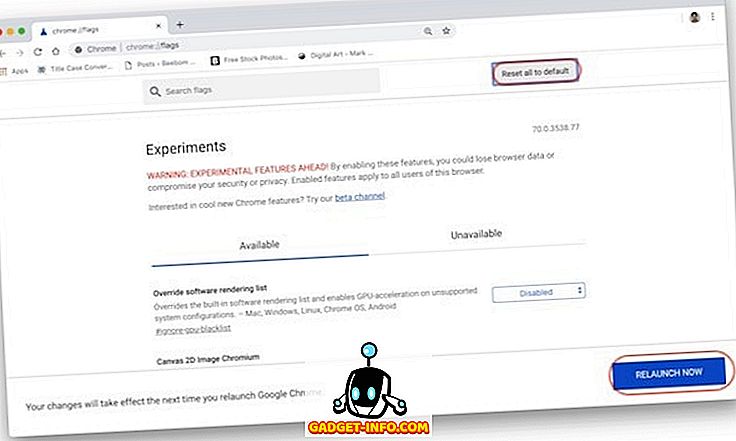
Ако горните два метода могат да решат проблема ви, тогава е добре за вас. Ако не сте, следвайте урока, за да видите кой може да отстрани проблема с компютъра, за да разрешите този проблем.
Определяне на DNS_Probe_Finished_Nxdomain на Mac
И за Mac, и за Windows първо ще променим DNS настройките на компютъра, за да се уверим, че компютърът има достъп до правилния DNS сървър. След това ще изчистим DNS кеша на компютъра, само за да се уверим, че настройките ви в миналото не се заплитат с корекцията:
1. Променете настройките на DNS на Mac
Вместо да използваме нормалния DNS, който идва с доставчика на интернет услуги или интернет доставчика, ще използваме DNS услугата на Google, за да насочим трафика ви . Ако не искате да използвате Google DNS, създадохме списък с 7-те най-добри DNS сървъра, които можете да използвате. Това означава, че ще използваме Google DNS в този урок:
- Първо, отворете панела Системни предпочитания на вашия Mac, като или търсите в Spotlight или щракнете върху Apple Menu и след това изберете “System Preferences…” .
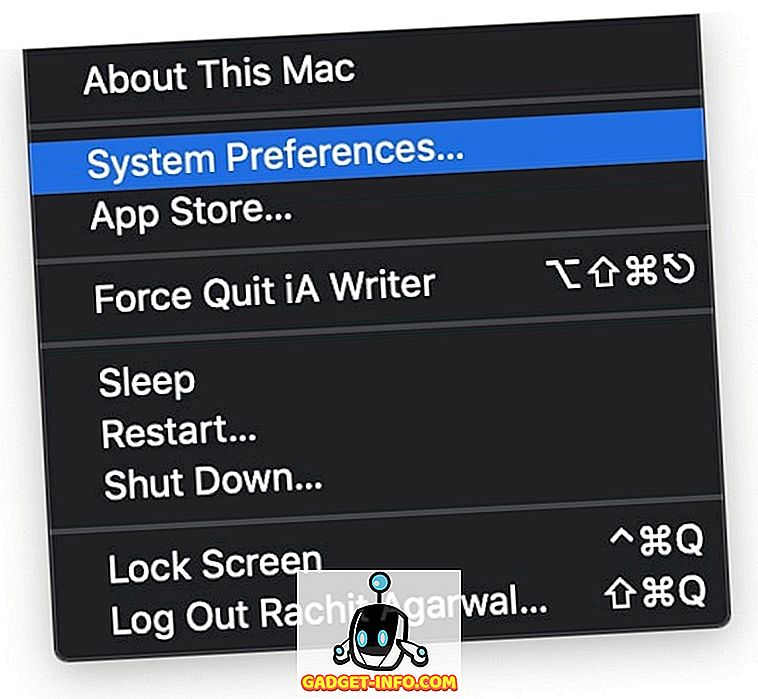
2. Кликнете върху Мрежа.
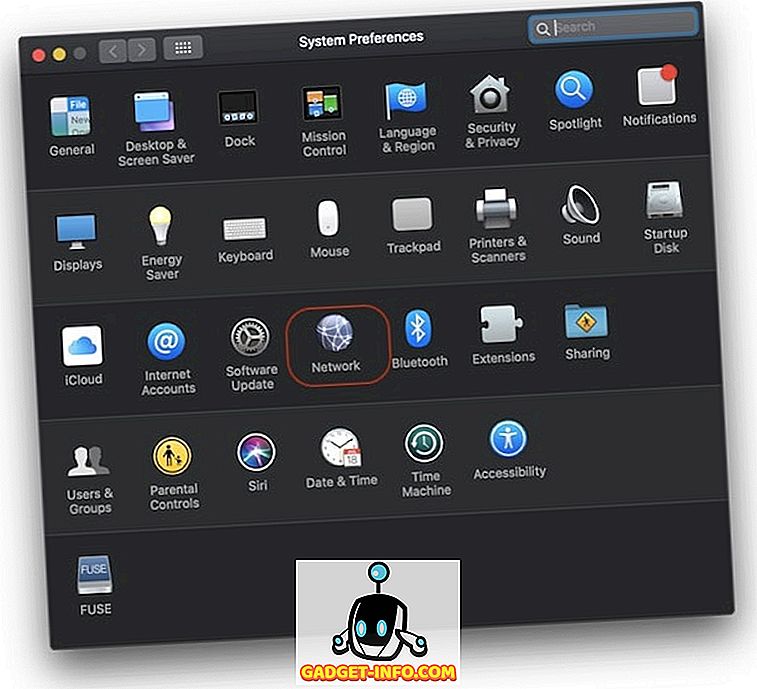
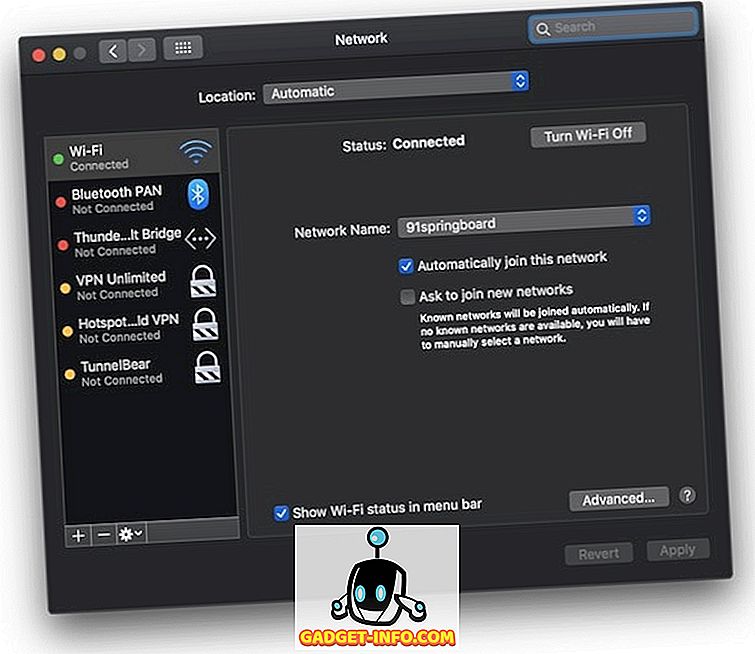
8.8.8.8
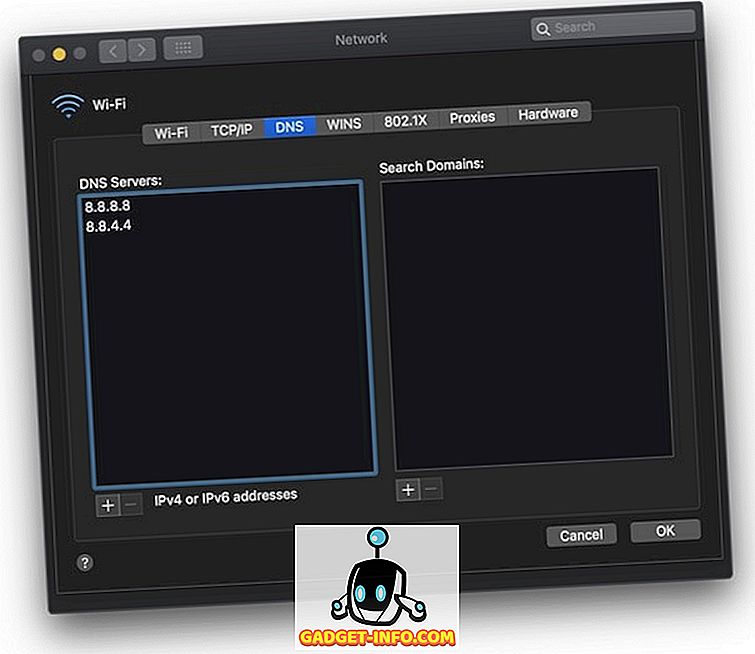
5. Накрая кликнете върху бутона „Приложи“ в долния десен ъгъл, за да приложите промените.
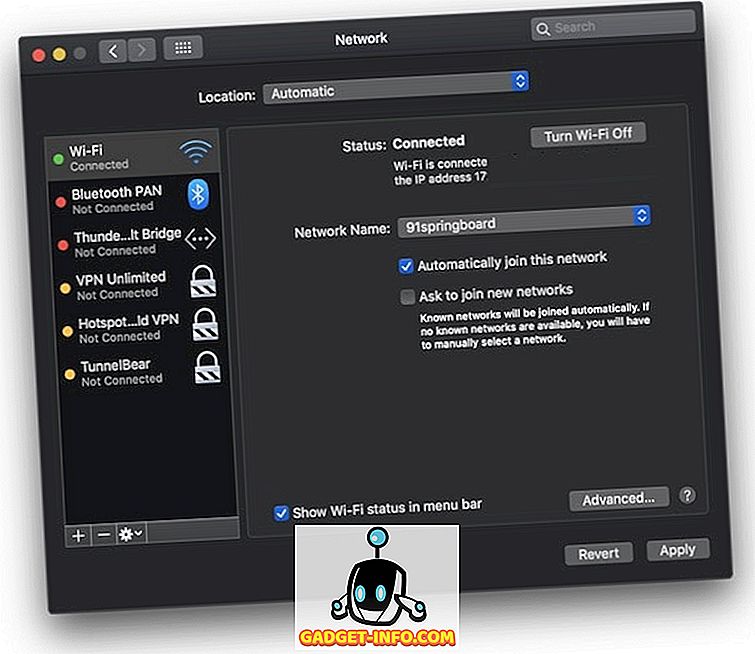
2. Изчистете DNS кеша на вашия Mac
Ако горният метод не решава DNS_Probe_Finished_Nxdomain грешката, като последна мярка можете да изчистите DNS кеша на Mac и така да го направите:
- Първо стартирайте приложението „Терминал“, като го потърсите в светлината на прожекторите.
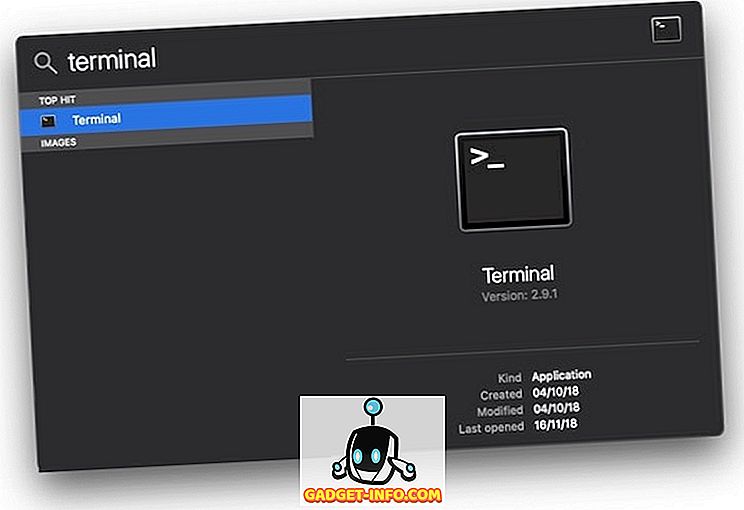
sudo dscacheutil -flushcache
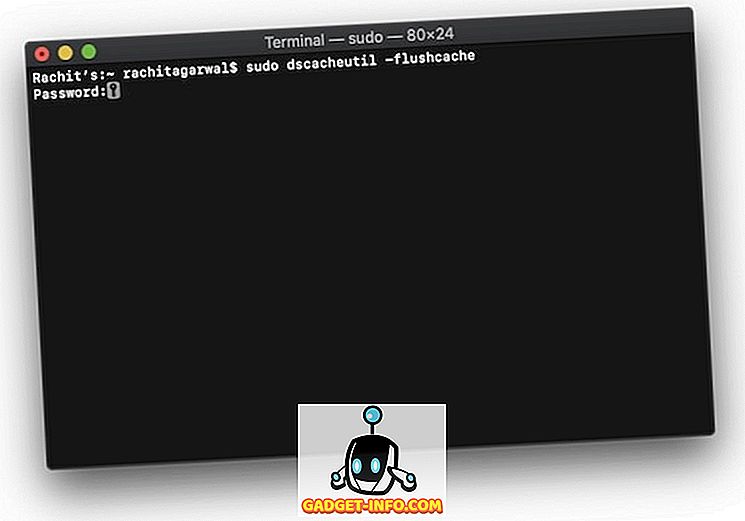
3. Сега копирайте и поставете следната команда в Терминал и натиснете Enter / Return .
sudo killall -HUP mDNSResponder
4. След като се изпълнят командите, рестартирайте вашия Mac и проверете дали грешката е фиксирана или не.
Определяне на DNS_Probe_Finished_Nxdomain на компютър с Windows
Точно както сме сменили настройките на DNS сървъра и изчистили DNS кеша на Mac, ще направим същото и тук. Освен тези две стъпки, има и допълнителна стъпка, която можете да изпълните на вашия компютър с Windows. Нека видим как можете да използвате тези методи за решаване на грешката в DNS_Probe_Finished_Nxdomain:
1. Променете настройките на DNS в Windows PC
- Отворете „Контролен панел“ на вашия компютър с Windows и щракнете върху „Център за мрежи и споделяне“.
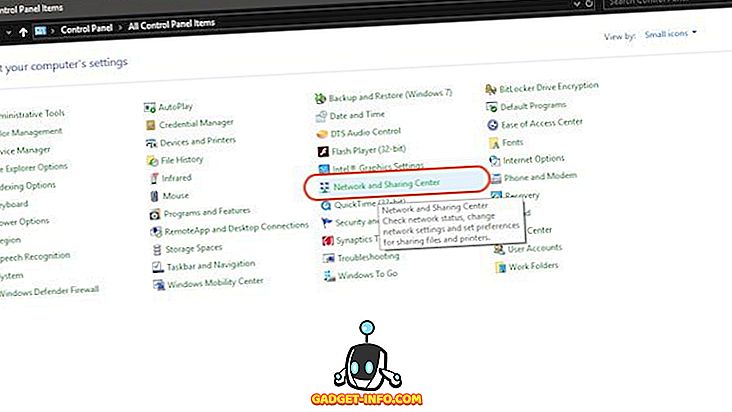
2. Сега кликнете върху „Промяна на настройките на адаптера“.
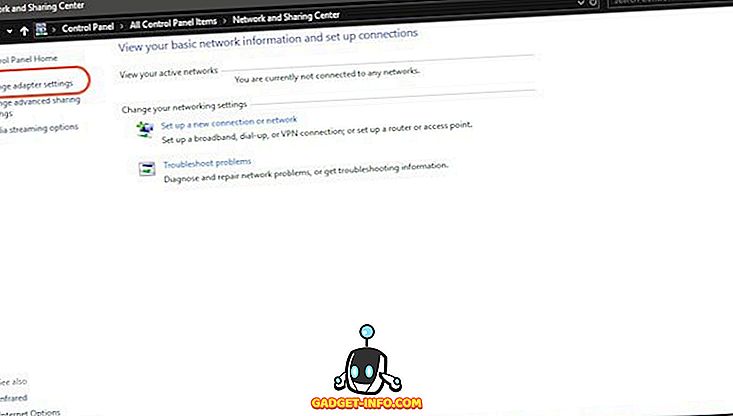
3. В зависимост от това дали използвате WiFi или ethernet, щракнете с десния бутон върху неговата икона и изберете “Properties”.
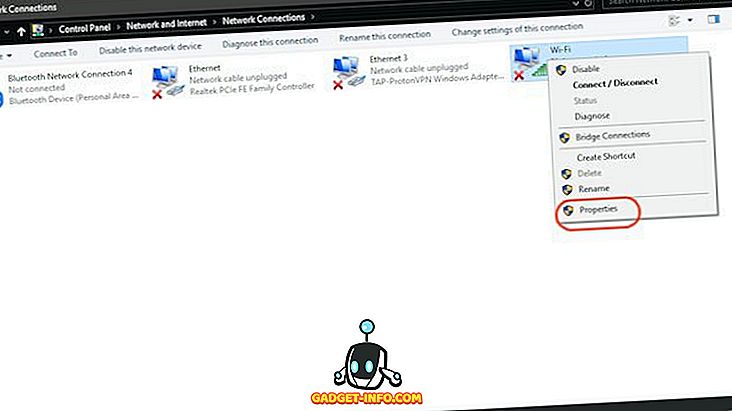
4. Сега натиснете, за да изберете „Интернет протокол (4 TCP / IPv4)“ и кликнете върху „Свойства“.
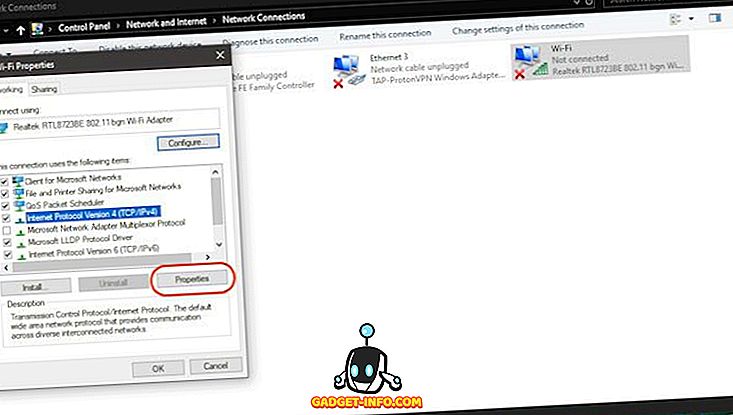
5. Накрая кликнете върху „Използвайте следните адреси на DNS сървъри“ и попълнете следните два адреса на DNS сървъра.
8.8.8.8
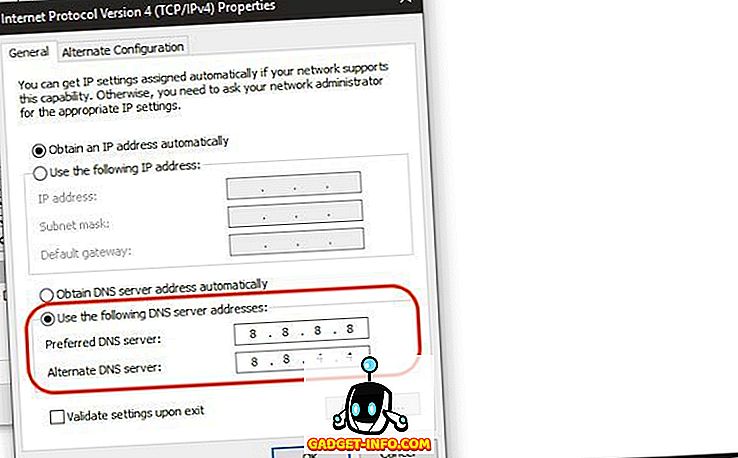
6. След като приключите, кликнете върху „OK“, за да приложите промените.
2. Нулирайте програмата Winsock
Winsock е програмата, която управлява всички заявки за входяща и изходяща връзка за цялата интернет връзка на Windows. По този начин, възстановяването му е много вероятно може да разреши вашата DNS_Probe_Finished_Nxdomain грешка на chrome:
- Първо потърсете Cmd и отворете командния ред и я стартирайте като администратор .
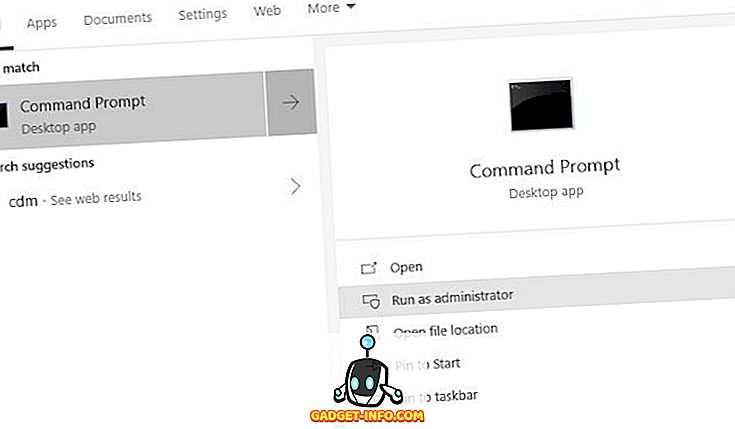
2. Сега въведете следната команда и натиснете Enter .
netsh reset reset
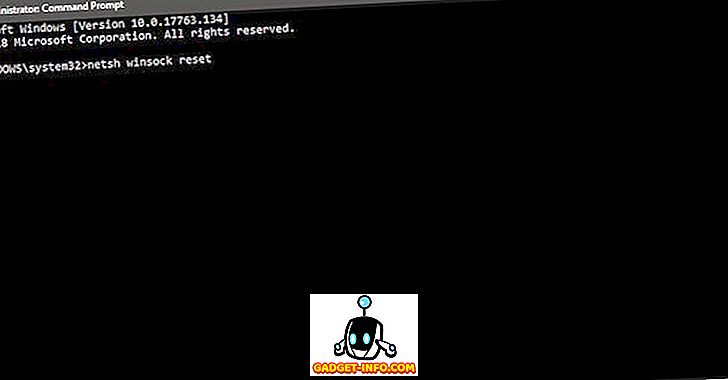
3. Сега изчакайте, докато Windows приключи изпълнението на командата, отколкото да рестартира компютъра.
3. Изпълнете DNS и други настройки в Windows
- Стартирайте приложението на командния ред точно както направихте по-горе.
2. Сега, един по един, копирайте и поставете по-долу командите и натиснете Enter след всеки . Така че, вие ще копирате и поставите първата команда, последвана от бутона за въвеждане, и след това направете същото за останалите команди.
ipconfig / release ipconfig / всички ipconfig / flushdns ipconfig / renew netsh int ip набор dns netsh winsock reset
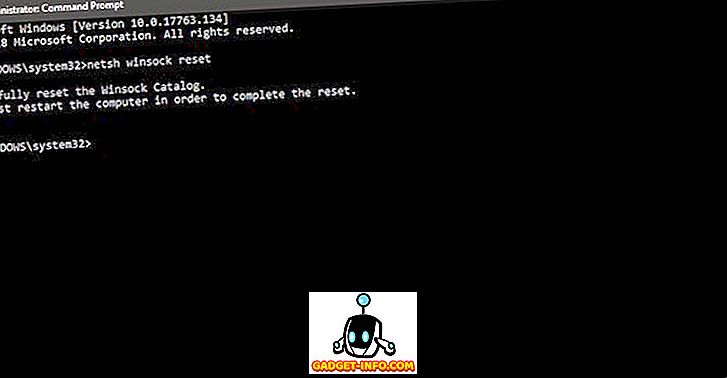
3. Накрая рестартирайте компютъра си и проверете дали Chrome работи или не .
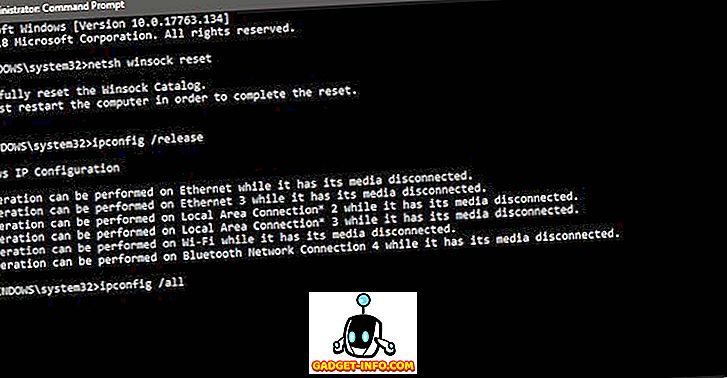
Успешно използвах тези методи за разрешаване на проблема с DNS_Probe_Finished_Nxdomain. Така че, определено го проверете и решаване на грешка на вашия компютър.
Решаване на DNS_Probe_Finished_Nxdomain грешка на вашия компютър или Mac
Горните стъпки могат да ви помогнат да решите DNS_Probe_Finished_Nxdomain в Chrome. За повечето от вас проблемът ще бъде решен само с универсални методи. Ако обаче тези методи не работят, можете да преминете към следващите стъпки за Mac и PC. Проверете го и ни уведомете, ако срещнете проблеми при изпълнението на тези стъпки.